Az Azure privát végpont kapcsolati problémáinak hibaelhárítása
Ez a cikk részletes útmutatást nyújt az Azure Private Endpoint kapcsolatbeállításának ellenőrzéséhez és diagnosztizálásához.
Az Azure Private Endpoint egy olyan hálózati adapter, amely privát és biztonságos módon csatlakozik egy privát kapcsolati szolgáltatáshoz. Ezzel a megoldással biztonságossá teheti számítási feladatait az Azure-ban azáltal, hogy privát kapcsolatot biztosít az Azure-szolgáltatás erőforrásaihoz a virtuális hálózatról. Ez a megoldás hatékonyan hozza ezeket a szolgáltatásokat a virtuális hálózatba.
A privát végponttal elérhető csatlakozási forgatókönyvek a következők:
Virtuális hálózat ugyanabból a régióból
Regionálisan társviszonyban található virtuális hálózatok
Globálisan társviszonyban futó virtuális hálózatok
Helyszíni ügyfél VPN-en vagy Azure ExpressRoute-kapcsolatcsoportokon keresztül
Csatlakozási problémák diagnosztizálása
Tekintse át ezeket a lépéseket, és győződjön meg arról, hogy az összes szokásos konfiguráció az elvárt módon működik a privát végpont beállításával kapcsolatos csatlakozási problémák megoldásához.
Tekintse át a privát végpont konfigurációját az erőforrás böngészésével.
a. Nyissa meg a Private Link Központot.

b. A bal oldali panelen válassza a Privát végpontok lehetőséget.
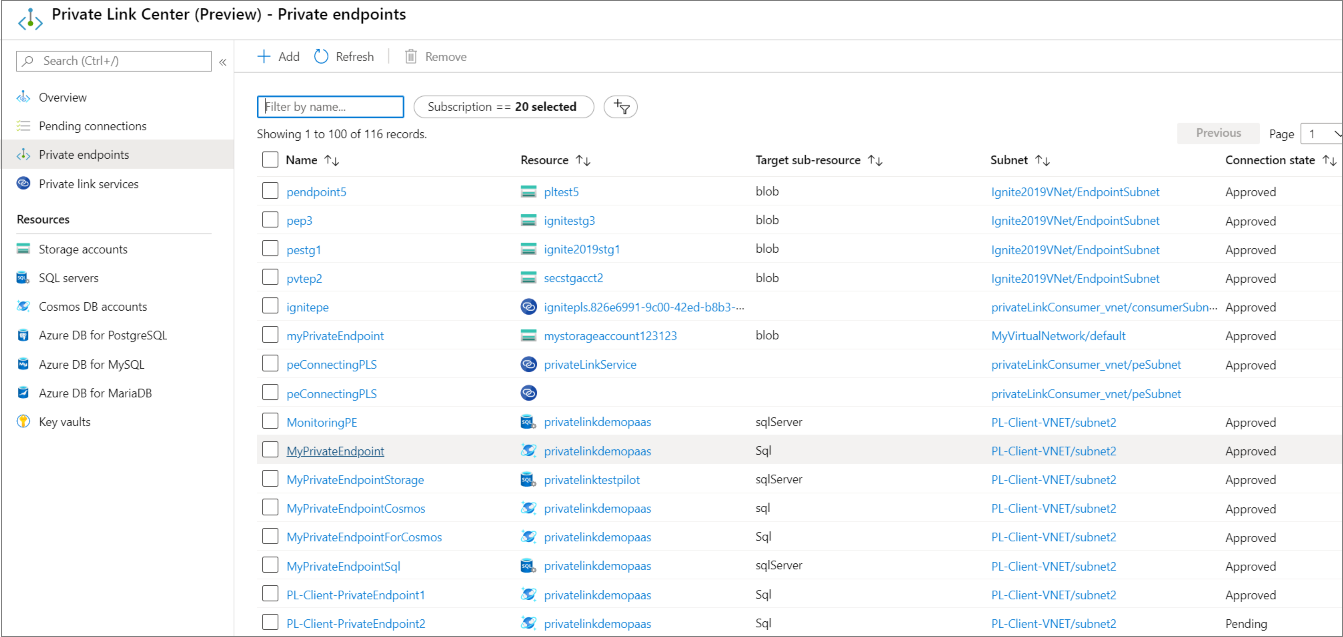
c. Szűrje ki és válassza ki a diagnosztizálni kívánt privát végpontot.
d. Tekintse át a virtuális hálózatot és a DNS-adatokat.
Ellenőrizze, hogy a kapcsolat állapota Jóváhagyva.
Győződjön meg arról, hogy a virtuális gép csatlakozik a privát végpontokat üzemeltető virtuális hálózathoz.
Ellenőrizze, hogy az FQDN-adatok (másolat) és a magánhálózati IP-cím hozzá vannak-e rendelve.
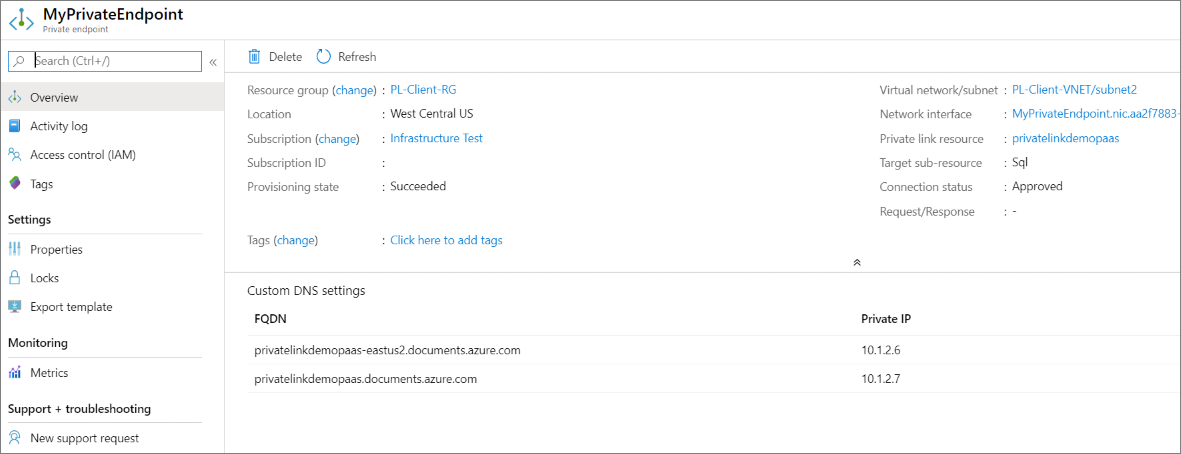
Az Azure Monitor használatával ellenőrizheti, hogy folyik-e az adatforgalom.
a. A privát végpont erőforrásán válassza a Metrikák lehetőséget.
Válassza a Bájtok in vagy a Bytes Out lehetőséget.
Ellenőrizze, hogy az adatok áramlanak-e, amikor megpróbál csatlakozni a privát végponthoz. Körülbelül 10 perces késés várható.
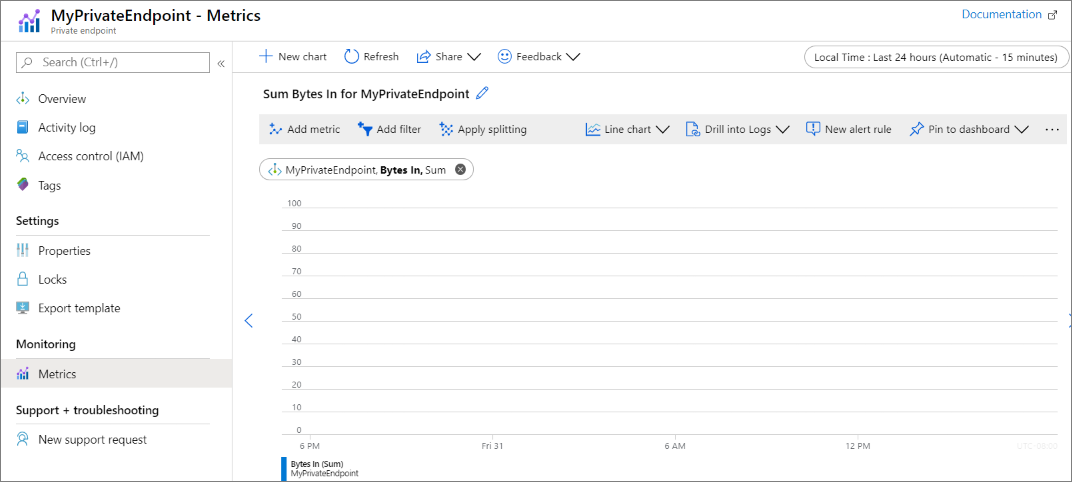
Használja az Azure Network Watcher virtuálisgép-kapcsolat hibaelhárítását.
a. Válassza ki az ügyfél virtuális gépét.
b. Válassza a Kapcsolat hibaelhárítása lehetőséget, majd a Kimenő kapcsolatok lapot.
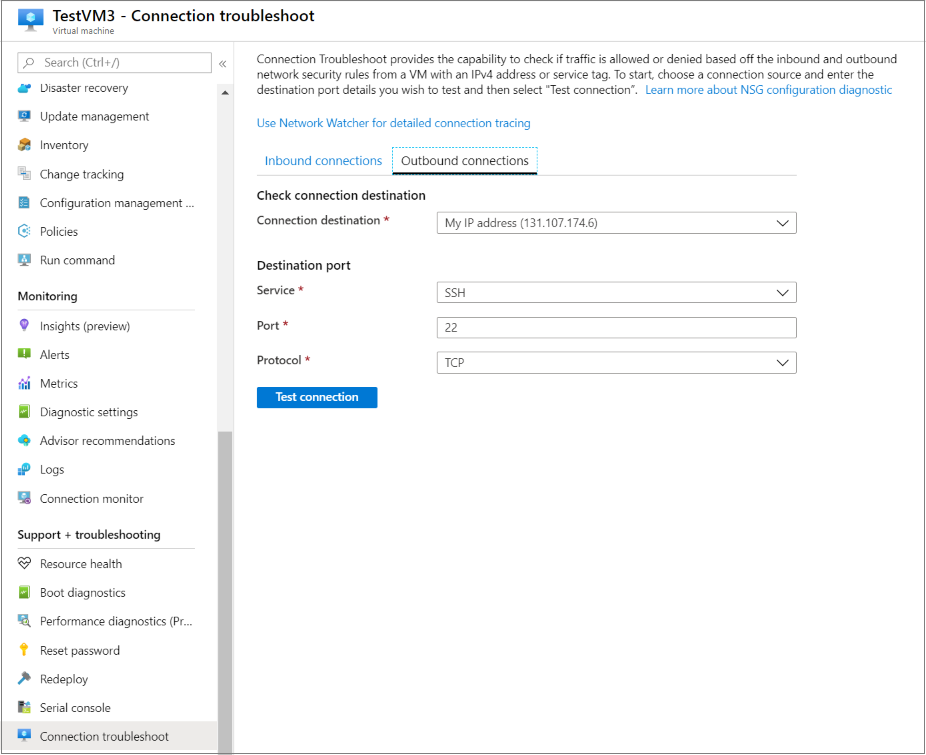
c. A kapcsolat részletes nyomkövetéséhez válassza a Network Watcher használata lehetőséget.
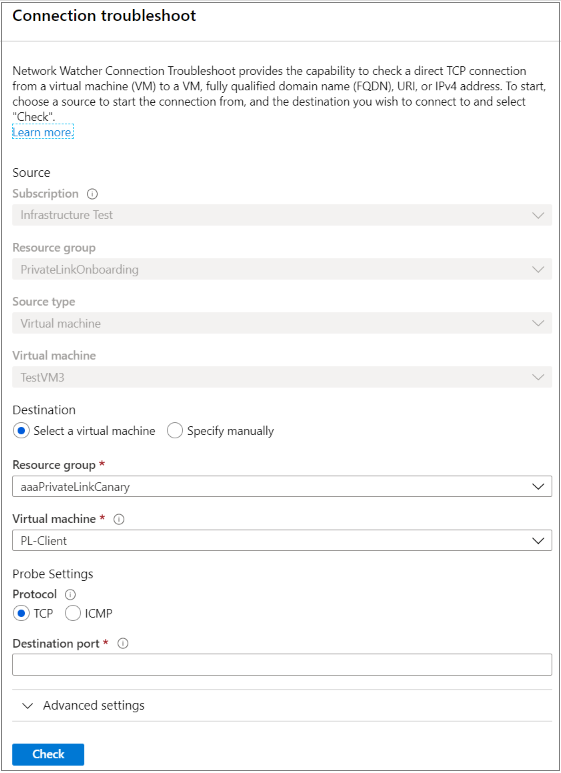
d. Válassza a Tesztelés teljes tartománynév alapján lehetőséget.
Illessze be az FQDN-t a privát végpont erőforrásából.
Adjon meg egy portot. Általában a 443-at használja az Azure Storage-hoz vagy az Azure Cosmos DB-hez és az 1336-ot az SQL-hez.
e. Válassza a Tesztelés lehetőséget, és ellenőrizze a teszteredményeket.
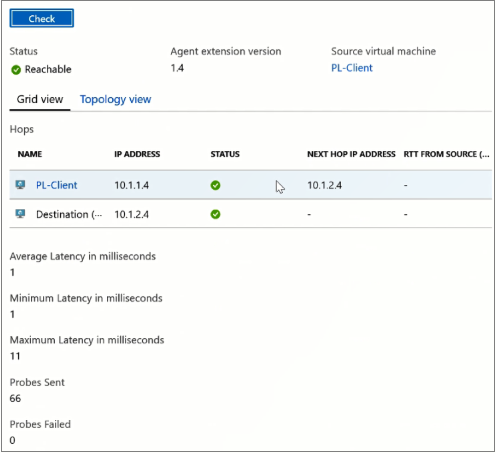
A teszteredményekből származó DNS-feloldásnak ugyanazzal a privát IP-címmel kell rendelkeznie a privát végponthoz.
a. Ha a DNS-beállítások helytelenek, kövesse az alábbi lépéseket:
Ha privát zónát használ:
Győződjön meg arról, hogy az ügyfél virtuálisgép-virtuális hálózata a privát zónához van társítva.
Ellenőrizze, hogy létezik-e a privát DNS-zónarekord. Ha nem létezik, hozza létre.
Egyéni DNS használata esetén:
- Tekintse át az egyéni DNS-beállításokat, és ellenőrizze, hogy a DNS-konfiguráció helyes-e. Útmutatásért lásd: Privát végpont áttekintése: DNS-konfiguráció.
b. Ha a kapcsolat hálózati biztonsági csoportok (NSG-k) vagy felhasználó által megadott útvonalak miatt meghiúsul:
Tekintse át az NSG kimenő szabályait, és hozza létre a megfelelő kimenő szabályokat a forgalom engedélyezéséhez.
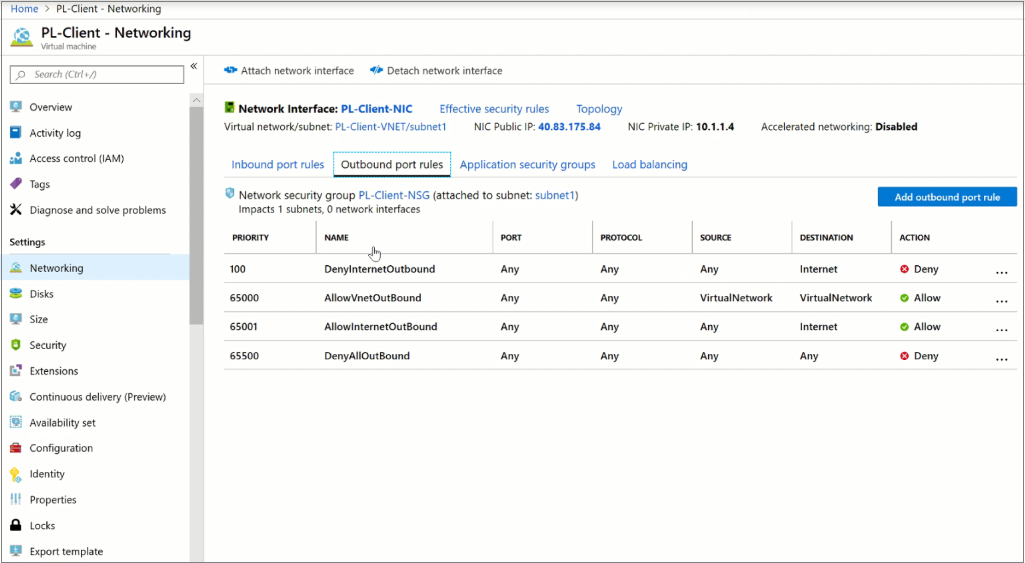
A forrás virtuális gépnek a következő ugrásban a privát végpont IP-címére kell irányítania a hálózati adapteren érvényes útvonalakon található InterfaceEndpoints útvonalként.
a. Ha nem látja a privát végpont útvonalát a forrás virtuális gépen, ellenőrizze, hogy
A forrás virtuális gép és a privát végpont ugyanahhoz a virtuális hálózathoz tartozik. Ha igen, vegye fel a kapcsolatot a támogatási csapattal.
A forrás virtuális gép és a privát végpont különböző virtuális hálózatok részei, amelyek közvetlenül egymással vannak társviszonyban. Ha igen, vegye fel a kapcsolatot a támogatási csapattal.
A forrás virtuális gép és a privát végpont olyan különböző virtuális hálózatok részei, amelyek nincsenek közvetlenül egymással társviszonyban, majd ellenőrizze a virtuális hálózatok közötti IP-kapcsolatot.
Ha a kapcsolat érvényesítette az eredményeket, a csatlakozási probléma más aspektusokkal is kapcsolatos lehet, például titkos kódok, jogkivonatok és jelszavak az alkalmazásrétegben.
- Ebben az esetben tekintse át a privát végponthoz társított privát kapcsolati erőforrás konfigurációját. További információ: Azure Private Link hibaelhárítási útmutató
A támogatási jegy megemelése előtt mindig érdemes leszűkíteni.
a. Ha a forrás helyszíni, az Azure-beli privát végponthoz való csatlakozás során problémák merülnek fel, akkor:
Próbáljon meg csatlakozni egy másik virtuális géphez a helyszínen. Ellenőrizze, hogy rendelkezik-e IP-kapcsolattal a helyszíni virtuális hálózathoz.
Próbáljon meg csatlakozni a virtuális hálózat egyik virtuális gépéről a privát végponthoz.
b. Ha a forrás az Azure, és a privát végpont különböző virtuális hálózaton található, akkor:
Próbáljon meg másik forrásból csatlakozni a privát végponthoz. Ha másik forrásból csatlakozik, elkülönítheti a virtuális gépekkel kapcsolatos problémákat.
Próbáljon meg csatlakozni bármely virtuális géphez, amely a privát végpont ugyanazon virtuális hálózatának része.
Ha a privát végpont egy terheléselosztóhoz társított Private Link szolgáltatáshoz van csatolva, ellenőrizze, hogy a háttérkészlet kifogástalan állapotú-e. A terheléselosztó állapotának javítása megoldja a privát végponthoz való csatlakozással kapcsolatos problémát.
A kapcsolódó erőforrások, metrikák és elemzések vizualizációs diagramját vagy erőforrásnézetét a következő lépésekkel tekintheti meg:
Azure Monitor
Hálózatok
Privát végpontok
Erőforrás nézet
Lépjen kapcsolatba az Azure támogatási csapatával , ha a probléma továbbra is megoldatlan, és a csatlakozási probléma továbbra is fennáll.